iPhone 上のアプリが常に正確な位置情報にアクセスできるようにしたくない場合は、アプリごとに個別に無効にすることができます。 iOSの設定で。これを行うには、iPhone で設定アプリを開きます。

[プライバシーとセキュリティ] を選択します。

位置情報サービス]をタップします。

位置情報サービスの切り替えを有効にする必要があります。

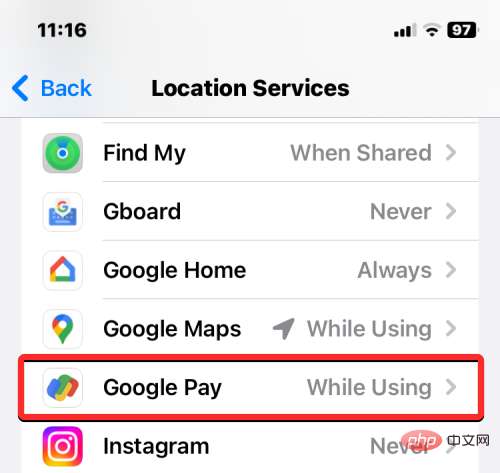
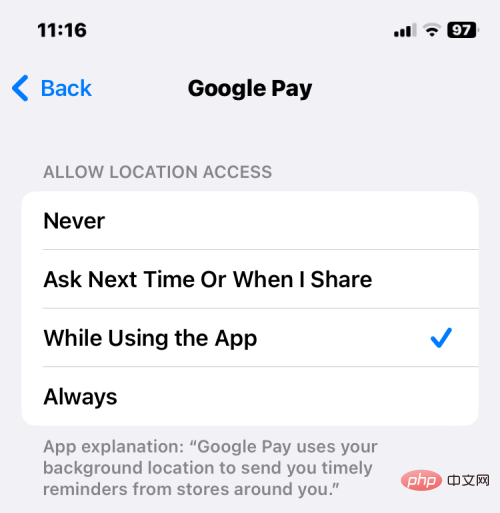
Never」を選択して、今後アプリが GPS データにアクセスできないようにすることができます。
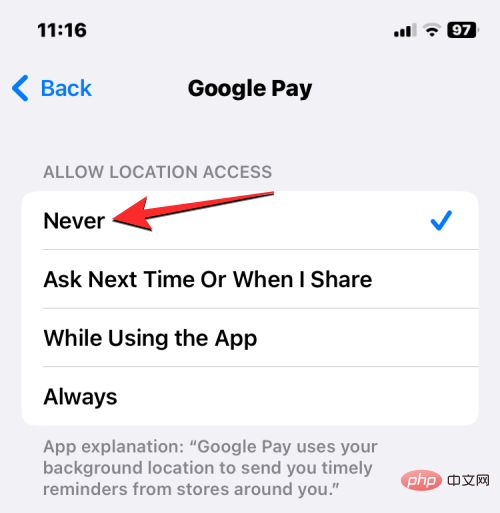
他のアプリで正確な位置情報が有効になっている場合は、それを無効にして、おおよその位置情報のみが他のアプリと共有されるようにすることができます。アプリの正確な位置決めをオフにするには、iPhone で設定アプリを開きます。
 [設定] で、下にスクロールして、
[設定] で、下にスクロールして、
を選択します。
 [プライバシー]画面で、上部の[
[プライバシー]画面で、上部の[
 #正確な位置情報を切り替えるには、上部にある
#正確な位置情報を切り替えるには、上部にある
 # 有効にすると、位置情報にアクセスできるアプリ、または過去にアクセスを要求したアプリのリストが表示されます。アプリの正確な位置情報をオフにするには、アクセスを取り消したいアプリを選択します。
# 有効にすると、位置情報にアクセスできるアプリ、または過去にアクセスを要求したアプリのリストが表示されます。アプリの正確な位置情報をオフにするには、アクセスを取り消したいアプリを選択します。
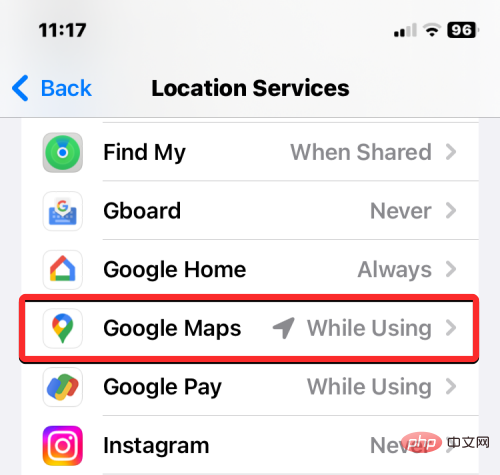 次の画面では、アプリに許可されている位置情報アクセスの種類が表示されます。 「位置情報へのアクセスを許可する」で「しない」オプションを選択しない限り、正確な位置情報を設定できるはずです。ピンポイント ターゲティングを無効にするには、灰色になるまで
次の画面では、アプリに許可されている位置情報アクセスの種類が表示されます。 「位置情報へのアクセスを許可する」で「しない」オプションを選択しない限り、正確な位置情報を設定できるはずです。ピンポイント ターゲティングを無効にするには、灰色になるまで
をオフにします。
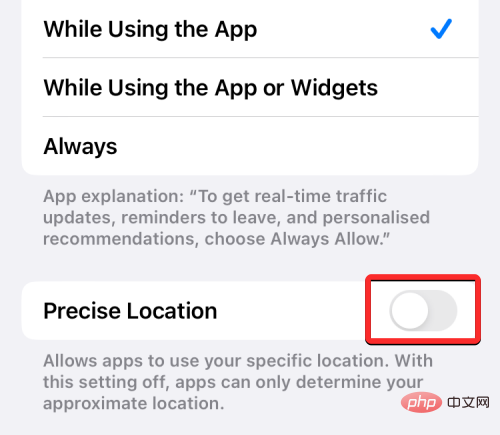 選択したアプリはあなたの正確な居場所を知ることができなくなり、代わりにあなたのおおよその位置にのみアクセスできるようになります。この手順を繰り返すと、iPhone にインストールされている他のアプリの正確な位置情報を無効にすることができます。
選択したアプリはあなたの正確な居場所を知ることができなくなり、代わりにあなたのおおよその位置にのみアクセスできるようになります。この手順を繰り返すと、iPhone にインストールされている他のアプリの正確な位置情報を無効にすることができます。
iOS でシステム サービスの位置情報アクセスをオフにする方法
[設定] で、下にスクロールして、 プライバシーとセキュリティ
プライバシーとセキュリティ
[プライバシー]画面で、上部の[ 位置情報サービス]をタップします。
位置情報サービス]をタップします。

システム サービスの位置情報をオフにするには、上部にある 位置情報サービスの切り替えを有効にする必要があります。

#有効にしたら、この画面を下にスクロールして、システム サービス をクリックします。

#次の画面では、現在位置データにアクセスできるすべてのサービスが表示されます。いずれかのサービスから位置情報へのアクセスを取り消すことでこれを行うことができると思われる場合は、そのサービスの右側にあるトグルをオフにします。
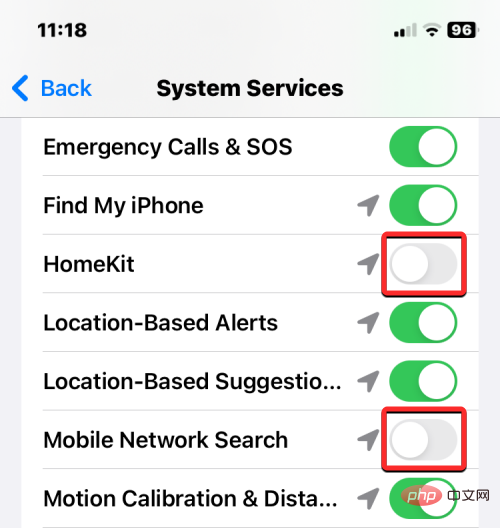
#これにより、iPhone が選択したサービスと GPS 座標を共有できなくなります。この操作を繰り返して、他のシステム サービスの位置情報へのアクセスをオフにすることができます。
位置情報サービスを有効にすると、iPhone の左上隅にアプリやシステム サービスのさまざまな位置情報アイコンが表示される場合があります。 iOS では、iPhone 上のアプリが位置情報にアクセスしようとしているときにこのアイコンが表示されますが、位置データを収集するときにシステム サービスを無効にすることもできます。 iPhone のステータス バーの位置アイコンをオフにするには、iPhone で 設定 アプリを開きます。

[設定] で、下にスクロールして、プライバシーとセキュリティを選択します。

[プライバシー]画面で、上部の[位置情報サービス]をタップします。

#システム サービスの位置アイコンが表示されないようにするには、上部にある 位置サービスの切り替えを有効にする必要があります。

#有効にしたら、この画面を下にスクロールして、システム サービス をクリックします。

次の画面で、下にスクロールして、下部にある ステータス バー アイコンの切り替えをオフにします。
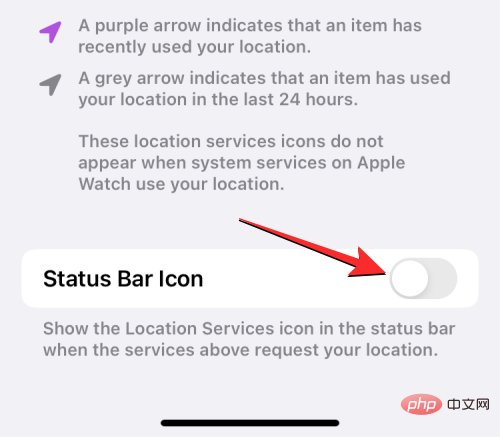
iOS では、携帯電話のシステム サービスが GPS データにアクセスしたときに、デバイスのステータス バーに位置アイコンが表示されなくなります。
iPhone の位置情報は、機能の一部を改善するために Apple 自体によって収集されることもあります。位置情報を使用して Apple と共有する 3 つの要素 - iPhone 分析、ルーティングとトラフィック、および改良された地図。
iPhone Analytics はあなたの位置情報を Apple と共有し、特定の場所でデバイスがどのように使用されているかを明らかにします。
ルートと交通は、Apple が位置情報を収集して道路上の動きを把握することで、マップ アプリの交通情報を改善するのに役立ちます。
改良されたマップは、現在地を共有して Apple ID で指定した住所と関連付け、精度を向上させます。
自分の位置情報を不必要に Apple と共有したくない場合は、iPhone でこれら 3 つのオプション機能をオフにすることができます。これを行うには、iPhone で設定アプリを開きます。

プライバシーとセキュリティを選択します。

位置情報サービス]をタップします。

位置情報サービスの切り替えを有効にする必要があります。

システム サービス をクリックします。

iPhone Analytics、Routing & Traffic、および のリンクを閉じます。改善マップ 隣接するスイッチ。
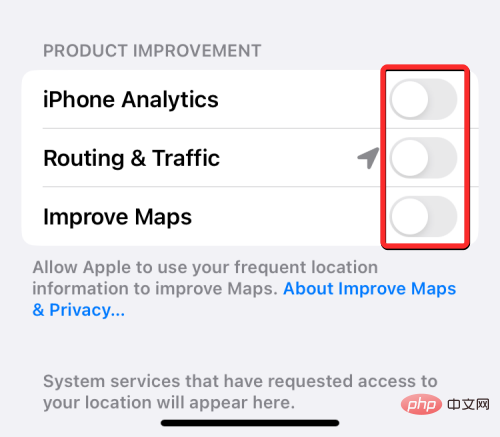
[設定] で、下にスクロールして、 プライバシーとセキュリティ
プライバシーとセキュリティ
[プライバシー]画面で、上部の[ 位置情報サービス]をタップします。
位置情報サービス]をタップします。
ここで、「 現在地を共有する」
現在地を共有する」
#[探す]画面に、あなたの現在の居場所を共有している人のリストが表示されます。このリスト上の誰かとの共有を停止するには、位置情報を共有したくない人を選択します。 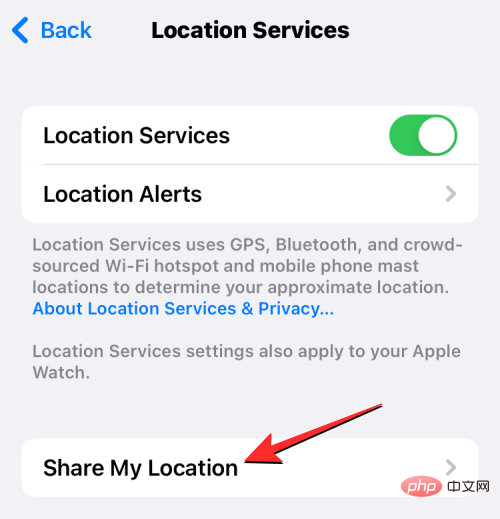
連絡先ページが表示されたら、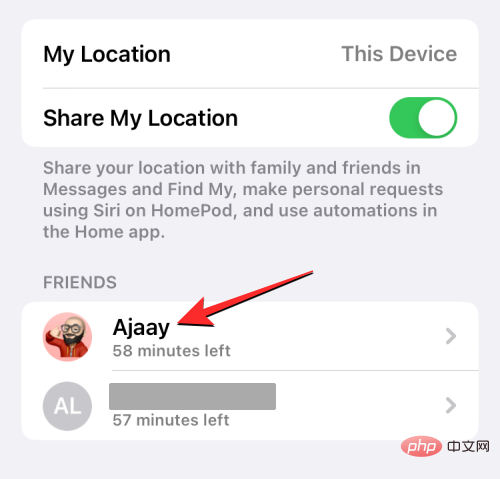 [現在地の共有を停止]
[現在地の共有を停止]
#選択したユーザーは [探す] 画面に表示されなくなり、今後あなたの現在地を表示できなくなります。上記の手順を繰り返して、このリスト上の他のユーザーとの位置情報の共有を停止できます。 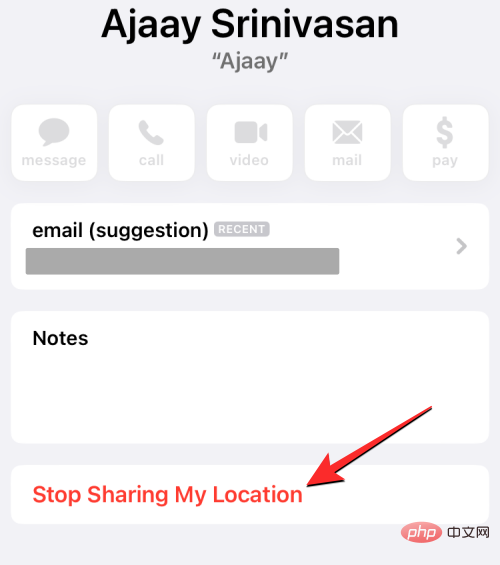
[位置情報を共有] トグルをオフにします。
サインインしている他の Apple デバイスの「探す」に現在の iPhone が表示されないようにするには、まず # を選択します。 ##Find My iPhone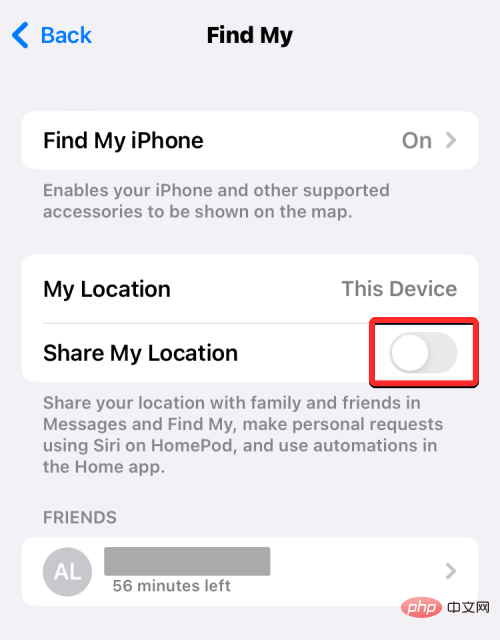 」を選択してこのアクセスをオフにします。
」を選択してこのアクセスをオフにします。
iPhone の「探す」で位置情報の共有を無効にするには、上部にある
「iPhone を探す」スイッチをオフにします。 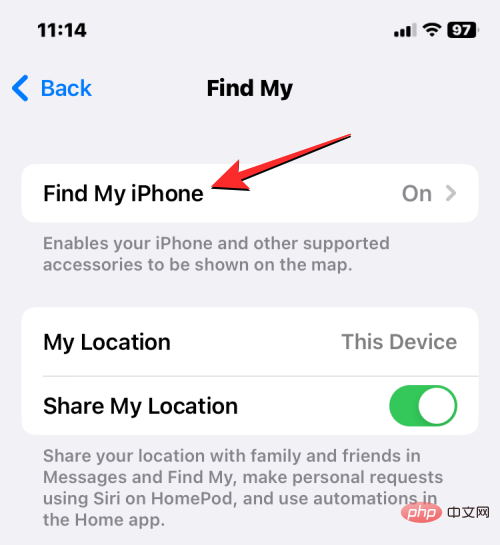
#iOS では、Apple ID パスワードの入力を求めるプロンプトが表示されます。パスワードを入力した後、右上隅にある [オフ] をクリックして、Find My サービスの位置情報共有
を完全に無効にします。 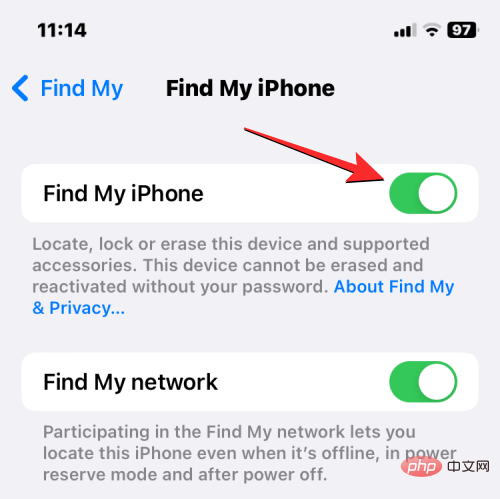
iOS 上のすべてのアプリとサービスの位置情報をオフにする方法
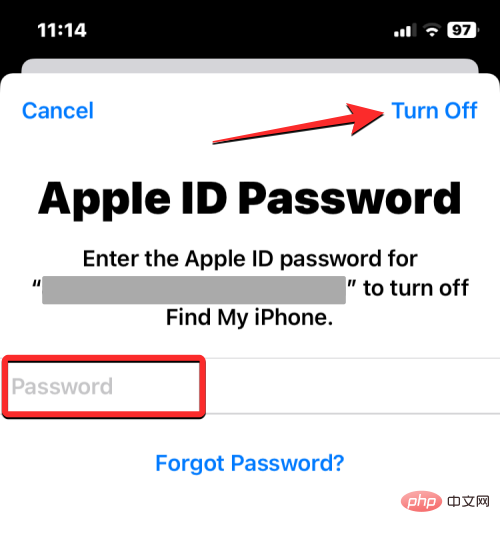 位置情報を必要とするアプリを積極的に使用していない場合、または、メッセージ上で誰とも現在地を共有していません。また、iOS で位置情報を完全にオフにすることができます。これにより、iPhone を再度開くたびに、iPhone 上のアプリやシステム サービスが位置データにアクセスできなくなります。
位置情報を必要とするアプリを積極的に使用していない場合、または、メッセージ上で誰とも現在地を共有していません。また、iOS で位置情報を完全にオフにすることができます。これにより、iPhone を再度開くたびに、iPhone 上のアプリやシステム サービスが位置データにアクセスできなくなります。
アプリを開きます。
[設定] で、下にスクロールして、
プライバシーとセキュリティ を選択します。
を選択します。
[プライバシー]画面で、上部の[
位置情報サービス]をタップします。 
#以前に位置情報アクセスが有効になっていた場合は、上部にある
位置情報サービスの切り替えをオフにすることができます。 
#これを行うと、アクションの確認を求めるプロンプトが下部に表示されます。ここで、「
オフにする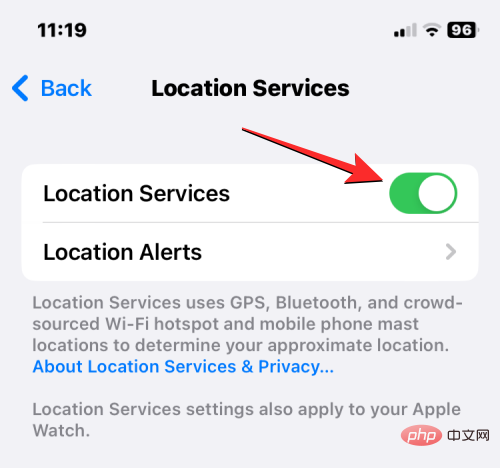 」をタップして、iPhone 上のすべてのアプリとサービスの位置情報を完全に無効にします。
」をタップして、iPhone 上のすべてのアプリとサービスの位置情報を完全に無効にします。
#iPhone 上で実行されているアプリやシステム サービスは、位置データにアクセスできなくなります。
以上がiPhone で位置情報をオフにする方法: 知っておくべきことすべての詳細内容です。詳細については、PHP 中国語 Web サイトの他の関連記事を参照してください。